Windows下搭建Jenkins+Jmeter+Ant 自動測試環境
1.JDK \Jmeter \ Ant安裝:
1.1. 安裝JDK:
雙擊jdk-7u80-windows-x64.exe安裝,默認安裝到C:\ProgramFiles\Java目錄
1.2. 安裝Jmeter:
在我的電腦—E盤(建議與文檔保持一致,否則需要修改配置文件),新建apache文件夾,然後將apache-jmeter-3.0.rar解壓到到當前目錄。
1.3. 安裝Ant:
將apache-Ant-1.9.7.rar復制到E:\apache目錄,然後解壓到當前目錄
2. 環境變量配置:
2.1. 配置Java環境變量:
打開我的電腦--屬性--高級--環境變量:
新建系統變量JAVA_HOME 和CLASSPATH:
變量名:JAVA_HOME
變量值:C:\ProgramFiles\Java\jdk1.7.0
變量名:CLASSPATH
變量值:.;%JAVA_HOME%\lib\dt.jar;%JAVA_HOME%\lib\tools.jar;
選擇“系統變量”中變量名為“Path”的環境變量,雙擊該變量,把JDK安裝路徑中bin目錄的絕對路徑,添加到Path變量的值中,並使用半角的分號和已有的路徑進行分隔。
變量名:Path
變量值:%JAVA_HOME%\bin;%JAVA_HOME%\jre\bin;
測試環境變量的配置成功與否:在DOS命令行窗口輸入“JAVAC”,輸出幫助信息即為配置正確
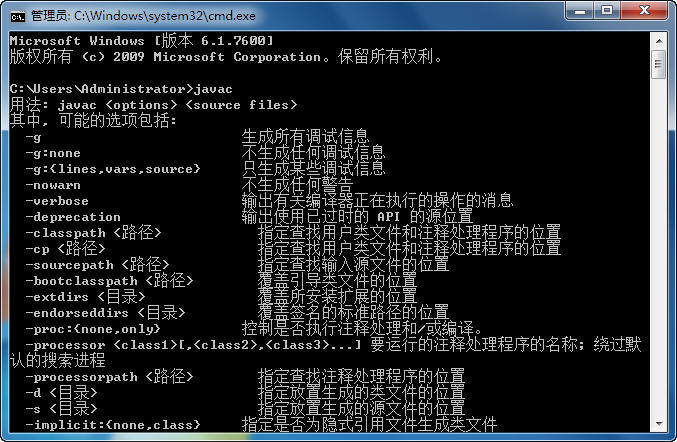
2.2. 配置Jmeter環境變量:
1. 設置環境變量,新建系統變量在變量名中輸入:
2. JMETER_HOME,變量值中輸入:E:\apache\apache-jmeter-3.0,點擊確定即可。
3. 在系統變量PATH中添加%JMETER_HOME%\bin;%JMETER_HOME%\lib\ext\ApacheJMeter_core.jar;%JMETER_HOME%\lib\jorphan.jar;%JMETER_HOME%\lib\logkit-2.0.jar;檢驗是否配置成功 運行cmd 輸入 jmeter -v (jmeter和-v 之間有空格)
3. 配置Ant環境變量
新建以下環境變量:ANT_HOME:E:\apache\apache-Ant-1.9.7,此為你的ANT安裝路徑;設置完成後,點擊"確認"來保存。
在環境變量PATH的最後面添加一下內容:;%ANT_HOME%\bin 註意前面的分號,如果PATH中最後沒有分號";"的話要加上,有的話就可去除。
4. 本地調試使用Ant構建運行Jmeter
jmeter默認保存的是.csv格式的文件,所以我們先要設置一下bin/jmeter.properties文件內容,修改jmeter.properties文件jmeter.save.saveservice.output_format=xml; 去掉註釋(#),修改csv為xml;
在apache 目錄下新建workspace文件夾,然後在workspace文件夾新建wms_test文件夾,然後在wms_test文件夾下新建jmx,report,res 3個文件夾,最後在report文件夾下新建html,jtl 文件夾;
將build.xml復制到wms_test文件夾下(若實際配置目錄與文檔不一致,需修改build.xml),將用jmeter寫好的接口測試文件.jmx復制到jmx文件夾;
在wms_test文件夾下,進入命令提示符窗口,輸入Ant,查看運行接口,提示success表示Ant構建運行Jmeter操作成功。
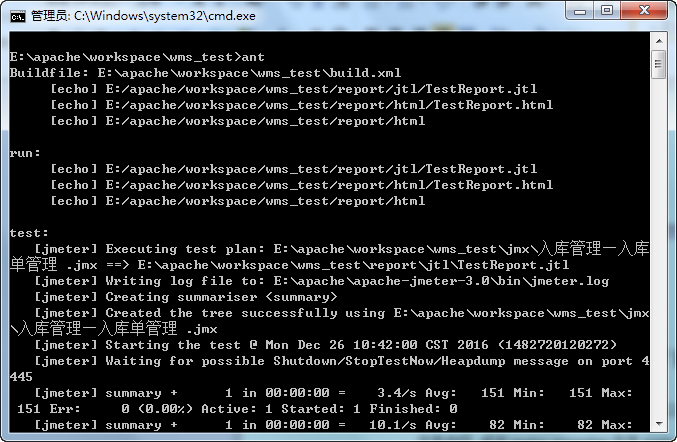
3. Jenkins安裝及配置:
3.1. Jenkins安裝:
雙擊jenkins.msi文件,進行安裝,安裝完畢後,在瀏覽器輸入localhost:8080,查看Jenkins頁面。
3.2. Jenkins插件安裝:
自動安裝:登錄jenkins後,點擊系統管理——插件管理,進入插件頁面,然後點擊“可選插件”,在右上角可以過濾一個你想要的插件,可以進行插件安裝和更新;
手動安裝:點擊系統管理——插件管理:高級,點擊“選擇文件”找到之前下載完成的.hpi後綴名的安裝包,選擇安裝包,之後點擊“上傳”,然後靜靜等它安裝完畢即可。
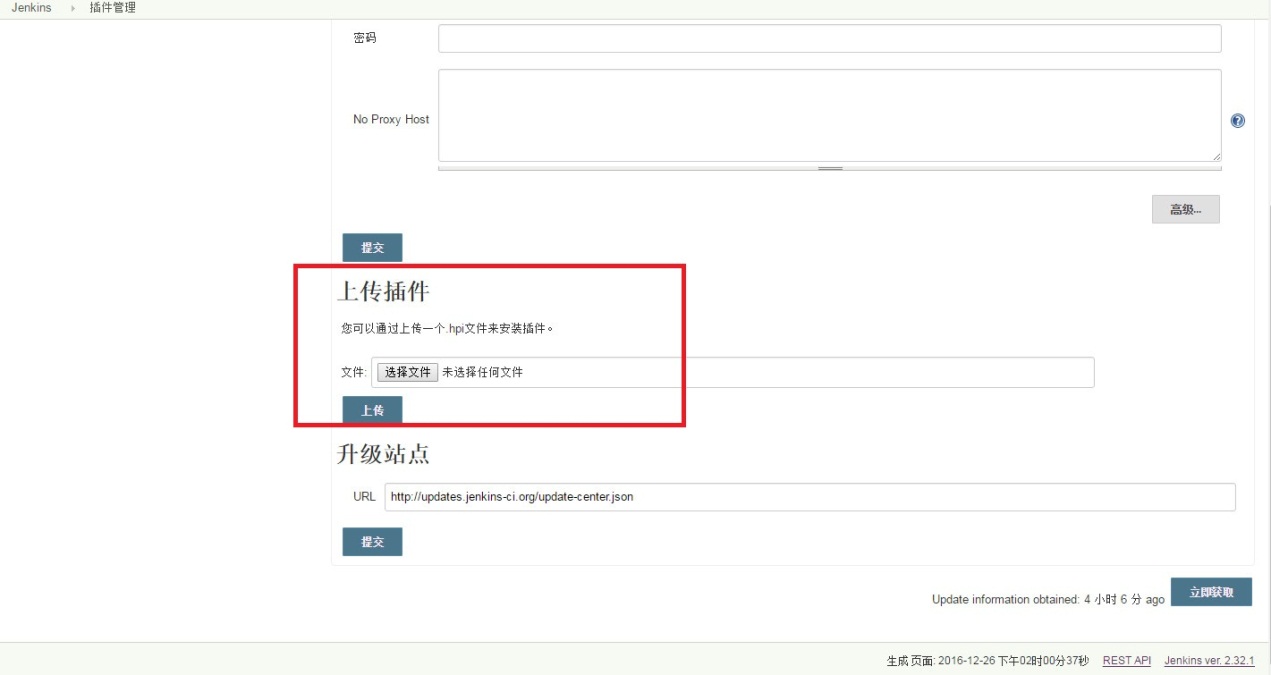
1.1. Jenkins配置:
1.1.1.Jenkins全局設置
登錄jenkins後,點擊系統管理——系統設置
配置Jenkins Location
配置項 | 值 |
Jenkins URL | http://IP:8080/ |
系統管理員郵件地址 | [email protected] |
配置Extended E-mail Notification
配置項 | 值 |
SMTP server | smtp.exmail.qq.com(公司用的企業郵箱) |
Default user E-mail suffix | @yuncang.com |
Use SMTP Authentication | √ |
User Name | [email protected] |
Password | test123456 |
Use SSL | √ |
SMTP port | 465 |
Charset | UTF-8 |
Default Content Type | HTML(text/html) |
Default Recipients | [email protected](填寫郵件接收人的地址,多個地址用;隔開) |
Default Subject | 構建通知:${PROJECT_NAME} - ${BUILD_STATUS} - Build # ${BUILD_NUMBER} ! |
Default Content | 自定義郵件內容 |
配置郵件通知
配置項 | 值 |
SMTP服務器 | smtp.exmail.qq.com |
用戶默認郵件後綴 | @yuncang.com |
使用SMTP認證 | √ |
用戶名 | [email protected] |
密碼 | test123456 |
使用SSL協議 | √ |
SMTP端口 | 465 |
Reply-To Address | [email protected] |
字符集 | UTF-8 |
通過發送測試郵件測試配置 | [email protected](填寫測試郵件接收人的地址) |
配置完成後,點擊Test configuration,查看測試郵件發送是夠成功。
1.1.2.GlobalTool Configuration
登錄jenkins後,點擊系統管理——Global Tool Configuration:
1. 配置JDK環境:點擊“JDK安裝”,配置JDK名稱以及目錄
2. 配置Ant環境:點擊“Ant安裝”,配置Ant名稱以及目錄
1.1.3.項目配置
登錄jenkins後,點擊系統管理——插件管理:輸入項目名稱“ wms_test”,選擇“構建一個自由風格的軟件項目”點擊確定保存。
項目建完後,進行項目配置:登錄jenkins後,點擊新建的項目——配置:進行配置
項目建完後,進行項目配置:登錄jenkins後,點擊新建的項目——配置:進行配置
配置項 | 值 | |
General | 丟棄舊的構建 | √ |
保持構建的天數 | 100 | |
保持構建的最大個數 | 10 | |
源碼管理 | ||
構建觸發器 | ||
構建環境 | ||
構建 Invoke Ant | Ant Version | apache-ant-1.9.7 |
Build File | E:\apache\workspace\wms_test\build.xml | |
構建後操作Publish HTML reports | HTML directory to archive | E:\apache\workspace\wms_test\report\html |
Index page[s] | TestReport.html | |
Report title | HTML Report | |
Keep past HTML report | √ | |
Always link to last build | √ | |
構建後操作E-mail Notification | Recipients | [email protected] |
每次不穩定的構建都發送郵件通知 | ||
Windows下搭建Jenkins+Jmeter+Ant 自動測試環境
